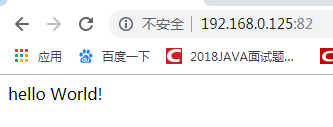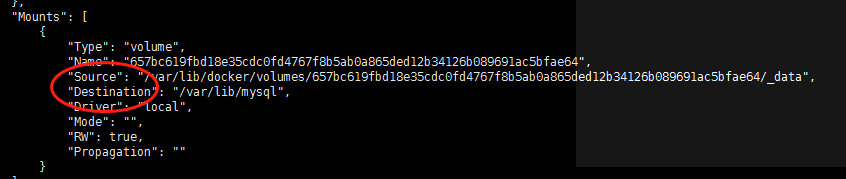本文主要是介绍Docke学习02之创建镜像文件,希望对大家解决编程问题提供一定的参考价值,需要的开发者们随着小编来一起学习吧!
Docker生成镜像的两种方式
有时候从Docker镜像仓库中下载的镜像不能满足要求,我们可以基于基础镜像构建一个自己的镜像。
具体有一下两种方式:
- 更新镜像:使用Docker commit命令
- 构建镜像:使用Docker build命令。需要创建Dockerfile文件。
-
更新镜像
先使用基础镜像构建一个容器,然后对容器进行修改,再用Docker commit命令提交一个新镜像。(以Tomcat为例)
1.根据基础镜像创建容器
docker run --自定义容器名 -p 本地端口:docker端口 -d 镜像文件:tag
例如:
docker run --name tom -p 80:8080 -d tomcat
2.修改内容
3.提交为新镜像
docker commit -m “描述信息” -a "作者" 容器id或容器名 新镜像:tag
例如:
docker commit -m "修改了内容" -a “lqq” tom tom_new:v1.0
3.运行新镜像
docker run --name tom_new -p 81:8080 -d tomcat_new:v1.0
-
构建镜像
下面基于SpringBoot项目
1.把SpringBoot项目打包成jar包
2.把jar上传到Linux服务器上
构建(下面都是针对linux环境)
1.创建一个dockerfile目录,把jar包上传到此目录中,在此目录创建一个Dockerfile文件
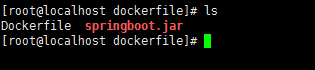
2.编写Dockfile文件内容
#指定基础镜像,没有的话会从远程仓库中docker pull下来
FROM java:8
#作者
MAINTAINER lqq
#把执行文件复制到基础镜像的目录中
ADD SpringBoot.jar /springBoot.jar
#镜像要暴露的端口,在执行docker run -p时生效
EXPOSE 8080
#镜像运行后执行命令
ENTRYPOINT ["java","-jar","/springBoot.jar"]
Dockerfile文件内容如下:
FROM java:8
MAINTAINER lqq
ADD springboot.jar /springboot.jar
EXPOSE 8081
ENTRYPOINT ["java","-jar","/springboot.jar"]
3.使用docker build构建镜像。
命令:
docker build -t myspringboot:v1.0 .
# -f 指定Dockfile文件路径
# -t 指定镜像名字和tag 注意:镜像名称必须全为小写,否则报错。
# . 指定当前目录
命令:docker image 查看我们刚构建的镜像
下面我们基于刚构建的镜像运行一个容器
1.首先查看正在启动的容器
docker ps -a / docker container ps -q
2.关掉两个tomcat容器,便于我们测试
docker container stop tom1
docker container stop tom2
3.检查容器是否关闭
docker container ps -a
4.运行容器
docker run --name springboot01 -d -p 82:8081 myspringboot:v1.0
5.查看容器状态
docker container ps -a
6.在浏览器访问82端口
访问成功!
-
Dockerfile常用指令
FROM
FROM指令是最重要的一个并且必须为Dockerfile文件开篇的第一个非注释行,用于为镜像文件构建过程指定基础镜像,后续的指令运行于此基础镜像提供的运行环境
这个基础镜像可以是任何可用镜像,默认情况下docker build会从本地仓库找指定的镜像文件,如果不存在就会从Docker Hub上拉取
语法:
FROM <image> FROM <image>:<tag> FROM <image>@<digest>
MAINTAINER(depreacted)
Dockerfile的制作者提供的本人详细信息
Dockerfile不限制MAINTAINER出现的位置,但是推荐放到FROM指令之后
语法:
MAINTAINER <name>
#name可以是任何文本信息,一般用作者名称或者邮箱
LABLE
给镜像指定各种元数据
语法:
LABEL <key>=<value> <key>=<value> <key>=<value>...
一个Dockerfile可以写多个LABEL,但是不推荐这么做,Dockerfile每一条指令都会生成一层镜像,如果LABEL太长可以使用\符号换行。构建的镜像会继承基础镜像的LABEL,并且会去掉重复的,但如果值不同,则后面的值会覆盖前面的值
COPY
用于从宿主机复制文件到创建的新镜像文件
COPY xx yy
#xx 是宿主机路径文件
#yy 是容器路径文件
比如:
COPY SpringBoot.jar /springBoot.jar
springboot.jar 就会放到容器的根目录下。
ADD
也是用于从宿主机复制文件到创建的新镜像文件,,ADD支持使用TAR文件和URL路径
ADD xx yy
#xx 是宿主机路径文件
#yy 是容器路径文件
比如:
ADD SpringBoot.jar /springBoot.jar
- 如果
xx为URL则xx指定的文件将被下载到yy- 如果
xx是一个本地系统上压缩格式的tar文件,它会解压成一个目录;但是通过URL获取的tar文件不会自动展开ADD 和COPY的区别:
- 如果xx 为tar文件,ADD 会自动解压,COPY不会解压
- ADD 支持通过URL获取文件,但tar文件不会自动解压
WORKDIR
用于为Dockerfile中所有的RUN、CMD、ENTRYPOINT、COPY和ADD指定设定工作目录,只会影响当前WORKDIR之后的指令。
语法:
WORKDIR XX
VOLUME
用来创建挂载点,可以挂载宿主机上的卷或者其他容器上的卷
语法:
VOLUME XX
注意:
不能指定宿主机当中的目录,宿主机挂载的目录是自动生成的
比如:
使用命令:docker container inspect mysql
可以看到:
镜像目录"Destination":"/var/lib/mysql"
挂载到
宿机"source":"/var/lib/docker/volumes/657bc619fbd18e35cdc0fd4767f8b5ab0a865ded12b34126b089691ac5bfae64/_data"
EXPOSE
用于给容器打开指定要监听的端口以实现和外部通信
语法:
EXPOSE <port>[/<protocol>] [<port>[/<protocol>]...]
<protocol>用于指定传输层协议,可以是TCP或者UDP,默认是TCP协议EXPOSE可以一次性指定多个端口,例如:
EXPOSE 80/tcp 80/udp
ENV
用来给镜像定义所需要的环境变量,并且可以被Dockerfile文件中位于其后的其他指令(如ENV、ADD、COPY等)所调用,调用格式:$variablename或者${variablename}
语法:
ENV <key> <value> ENV <key>=<value>...
第一种格式中,
<key>之后的所有内容都会被视为<value>的组成部分,所以一次只能设置一个变量第二种格式可以一次设置多个变量,如果
<value>当中有空格可以使用\进行转义或者对<value>加引号进行标识;另外\也可以用来续行
ARG
用法同ENV
语法:
ARG <name>[=<default value>]
指定一个变量,可以在docker build创建镜像的时候,使用
--build-arg <varname>=<value>来指定参数
RUN
用来指定docker build过程中运行指定的命令
语法:
1.RUN <command>
2.RUN ["<executable>","<param1>","<param2>"]
第一种格式里面的参数一般是一个shell命令,以
/bin/sh -c来运行它第二种格式中的参数是一个JSON格式的数组,当中
<executable>是要运行的命令,后面是传递给命令的选项或者参数;但是这种格式不会用/bin/sh -c来发起,所以常见的shell操作像变量替换和通配符替换不会进行;如果你运行的命令依赖shell特性,可以替换成类型以下的格式RUN ["/bin/bash","-c","<executable>","<param1>"]
CMD
容器启动时运行的命令
语法:
CMD <command>
CMD ["<executable>","<param1>","<param2>"]
CMD ["<param1>","<param2>"]
前两种语法和RUN相同
第三种语法用于为ENTRYPOINT指令提供默认参数
RUN和CMD区别:
- RUN指令运行于镜像文件构建过程中,CMD则运行于基于Dockerfile构建出的新镜像文件启动为一个容器的时候
- CMD指令的主要目的在于给启动的容器指定默认要运行的程序,且在运行结束后,容器也将终止;不过,CMD命令可以被docker run的命令行选项给覆盖
- Dockerfile中可以存在多个CMD指令,但是只有最后一个会生效
ENTRYPOINT
类似于CMD指令功能,用于给容器指定默认运行程序
语法:
ENTRYPOINT<command>
ENTRYPOINT["<executable>","<param1>","<param2>"]
和CMD不同的是ENTRYPOINT启动的程序不会被docker run命令指定的参数所覆盖,而且,这些命令行参数会被当做参数传递给ENTRYPOINT指定的程序(但是,docker run命令的--entrypoint参数可以覆盖ENTRYPOINT)
docker run命令传入的参数会覆盖CMD指令的内容并且附加到ENTRYPOINT命令最后作为其参数使用
同样,Dockerfile中可以存在多个ENTRYPOINT指令,但是只有最后一个会生效
这篇关于Docke学习02之创建镜像文件的文章就介绍到这儿,希望我们推荐的文章对编程师们有所帮助!